![]()
写真編集ソフトとしてはPhotoshop(フォトショップ)が、イラスト描画・編集ソフトとしてIllustrator(イラストレーター)が有名ですね。
どちらもフォトグラファーさんやデザイナーさん御用達のAdobe社が販売しているソフトですが、プロ御用達の高機能ソフトということでお値段も数万円、フルセットで買うと数十万と、一般の人が趣味で手を出すにはちょっとお高い。
ということで、無料で使える画像編集ソフト・GIMP(ギンプ)をご紹介したいと思います。

写真編集からAIファイルの編集、明るさ調整や色味変更、切り取りや背景透過などかなり便利に使えるので、趣味で写真撮影やイラスト編集をされる方は是非使ってみて下さい。
2024年9月追記:Ghostscriptに脆弱性が発見されました
GIMPでAIファイルを開くためのフリーソフトであるGhostscriptに脆弱性が断続的に発見されています。
2024年9月までに発見された脆弱性についてはアップデートで対応済みとのことですが、短期間に5月と7月の2回も脆弱性が発見・悪用されているので、私は念のためGIMPとGhostscriptをアンインストールしました。
以下の記事内のダウンロードサイトURLも削除しておきます。
これからご自分でダウンロードサイトを探してインストールする方は、自己責任でインストールと使用をお願いいたします。
使用前の注意点
こうした画像編集ソフトや、動画を取り込んで使用する映像編集ソフトは、通常のソフトと比べるとファイル容量が大きく、更に動作時の負荷も大きくなります。
そのため、HDDの空き容量が少なくなっているパソコンや、スペック(部品性能)的に大きな負荷に耐えられない古いパソコンで使うと、上手く起動しなかったり、動作中にフリーズしたりといった不具合が発生することがあります。
あらかじめソフトをインストールできる充分な空き容量があるか、そしてソフトの要件であるWindows 7以上のOSであるか、といったことを確認してからインストールしてください。
また、インストール後に上手く動作しなかった場合はスペック的に適合していない可能性があるので、GIMPのアンインストールを行って下さい。
GIMPをダウンロード&インストール
GIMPダウンロードページにアクセスしてダウンロードボタンをクリックします。

保存された.exeファイルをダブルクリックして【 実行 】。
変更の許可を求められた場合は【 はい 】を選択。

①日本語は残念ながら無いので、Englishのままで【 OK 】(ソフトの操作メニューなどはある程度日本語に対応してくれています)
②【 Install 】をクリックしてしばらく待ちます。
③【 Finish 】でインストール完了です。

インストール後、プログラム一覧に 『 GIMP 』 が表示されます。

そのまま起動しても良いですし、デスクトップからすぐに起動するためにショートカットを作成しても良いですね。
プログラム一覧の中から 『 GIMP 』 を右クリックして【 送る 】⇒【 デスクトップ(ショートカット作成) 】でショートカットアイコンがデスクトップ画面に配置されます。

アイコンをクリックしてGIMPを起動してみましょう。
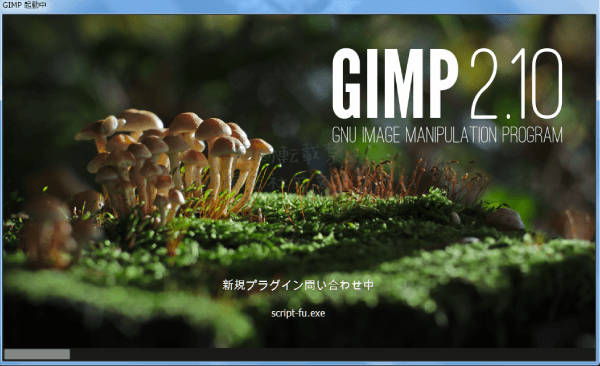
最初の1回は設定ファイルの読み込みに少し時間がかかりますが、次回からは起動時間も短くなります。
Ghostscriptを追加してAIファイルを開けるようにする
初期状態のGIMPでは、AIファイル(拡張子が.aiのファイル=AdobeのIllustratorのファイル)やEPSファイル(印刷に特に向いたベクター形式のファイル)を開くことはできません。
GIMPを起動して上部左上の【 ファイル 】⇒【 開く/インポート 】から使用したいファイルを選択してもエラーが発生して正常に開けないと思います。
そのため、フリーイラスト素材サイトから取得したAIファイルを編集・使用したい場合などはGhostscript(ゴーストスクリプト)というファイル変換用のプログラムを別途、追加インストールします。
Ghostscriptダウンロードサイトにアクセスして【 Download Latest Version 】(最新バージョンをダウンロード)をクリック。
ダウンロード保存した.exeファイルをダブルクリックし、【 Next 】⇒【 I Agree 】⇒【 Install 】⇒【 Finish 】でインストール完了です。

(Windows7の場合)
コンピューターを右クリック⇒【 プロパティ 】⇒【 システムの詳細設定 】を開く。

【 環境変数 】⇒【 新規 】をクリックし、変数名に『 GS_PROG 』、 変数値にGhostscriptの場所を指定します。

※場所が分からない場合は
①スタートメニューをクリック
②プログラム一覧のGhostscriptを右クリック
③【 ファイルの場所を開く 】
④【 プロパティ 】
⑤プログラムファイルの場所を確認します。
↓こんな感じのルートになっているはず。
[su_note]C:\Program Files\gs\gs9.09\bin\gswin32.exe[/su_note]

環境変数が追加されていることを確認してから【 OK 】をクリック。

これでGIMPを起動してAIファイルが開ければOKです。
ファイルが開けない場合は続けて以下の手順を行って下さい。
GIMPの実行ファイルが存在するフォルダに、Ghostscriptの実行ファイルをコピーします。


ファイルのコピー&貼り付けが出来たら、再度GIMPを起動してAIファイルを開くことができればOK。

どうしてもファイルを開けない場合
上記の手順でファイルを追加しても開けなかった場合は、aiファイルの保存形式の問題か、最新のIllustratorファイルに対してGIMPの更新が追いついていないのかもしれません。
ファイルの保存形式の問題の場合、そのaiファイルを作成した製作者さんが、Illustratorの保存オプション 『 PDF互換ファイルを作成 』にチェックを入れずにファイルを保存したために、Illustrator以外のソフトで上手く読み出しや書き込みがでいないファイルになっている可能性があります。
これは自分側ではどうしようもないので、製作者さんがお知り合いの場合は「PDF互換ファイルとして保存してる?」と尋ねてみて下さい。


